Bruk av Linux Command Ping (med eksempler)
I følge manualsiden er Linux "ping"-kommandoen bruker ICMP-protokollsitt obligatoriske ECHO_REQUEST datagram for å fremkalle en ICMP ECHO_RESPONSE fra en vert for gatewayen.
Manualsiden bruker mange tekniske termer, men alt du trenger å vite er at Linux "pinger" kommando kan brukes til å teste om et nettverk er tilgjengelig og hvor lang tid det tar å sende og få svar fra nettverket.
Hvorfor ville du bruke "ping"-kommandoen
De fleste av oss besøk de samme nyttige nettstedene jevnlig. For eksempel besøker vi BBCs nettsted for å lese nyhetene, og vi besøker Sky Sports-nettstedet for å få fotballnyheter og resultater. Du vil utvilsomt ha ditt eget sett med nøkkelnettsteder som Lifewire.
Tenk deg at du skrev inn nettadressen for Lifewire.com inn i nettleseren din og siden lastet ikke i det hele tatt. Årsaken til dette kan være en av mange ting.
For eksempel kan det hende du ikke har en internettforbindelse i det hele tatt selv om du er koblet til ruteren. Noen ganger Internett-leverandør har lokaliserte problemer som hindrer deg i å bruke internett.
En annen grunn kan være at siden virkelig er nede og utilgjengelig.
Uansett årsak kan du enkelt sjekke tilkoblingen mellom datamaskinen og et annet nettverk ved å bruke "ping"-kommandoen.
Hvordan fungerer Ping-kommandoen
Når du bruker telefonen ringer du et nummer (eller mer vanlig i dag velger du navnet fra en adressebok på telefonen din) og telefonen ringer ved mottakerens ende. Når den personen svarer på telefonen og sier «hei» vet du at du har en forbindelse.
"ping"-kommandoen fungerer på en lignende måte. Du spesifiserer IP-adressen som tilsvarer et telefonnummer eller en nettadresse (navnet knyttet til IP-adressen) og "ping" sender en forespørsel til den adressen. Når mottakernettverket mottar forespørselen vil det sende tilbake et svar som i utgangspunktet sier "hei".
Tiden det tar før nettverket svarer kalles ventetid.
Eksempel Bruk av "ping"-kommandoen
For å teste om et nettsted er tilgjengelig, skriv "ping" etterfulgt av navnet på nettstedet du ønsker å koble til. For å pinge Lifewire.com vil du for eksempel kjøre følgende kommando:

Ping-kommandoen sender kontinuerlig forespørsler til nettverket, og når et svar mottas vil du motta en utdatalinje med følgende informasjon:
- antall mottatte byte
- IP-adressen
- et sekvensnummer
- tiden det tar å svare
Hvis nettverket du prøver å pinge ikke svarer fordi det ikke er tilgjengelig, vil du bli varslet om dette.
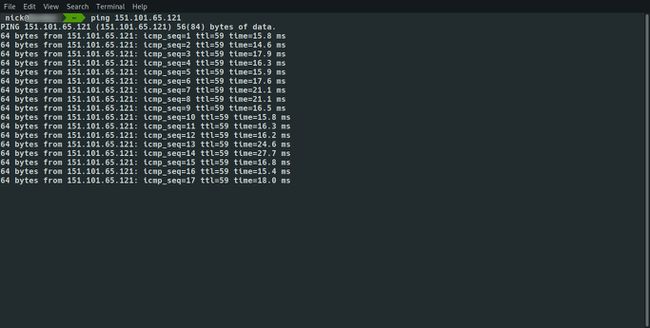
Hvis du kjenner IP-adressen til nettverket kan du bruke denne i stedet for nettstedets navn:
Få et hørbart "ping"
Du kan få ping-kommandoen til å lage en lyd hver gang et svar returneres ved å bruke "-a"-bryteren som en del av kommandoen som vist i følgende kommando:
Returner IPv4- eller IPv6-adressen
IPv6 er neste generasjons protokoll for tildeling av nettverksadresser da den gir mer unike mulige kombinasjoner og den skal erstatte IPv4-protokollen i fremtiden.
IPv4-protokollen tildeler IP-adresser på den måten vi er vant til i dag. (For eksempel 151.101.65.121).
IPv6-protokollen tildeler IP-adresser i formatet [fe80::51c1::a14b:: 8dec%12].
Hvis du vil returnere IPv4-formatet til nettverksadressen, kan du bruke følgende kommando:
For å bruke IPv6-formatet kan du bruke følgende kommando:
Begrens antall ping
Som standard fortsetter det å pinge et nettverk til du trykker CTRL og C samtidig for å avslutte prosessen.
Med mindre du tester nettverkshastigheten, vil du sannsynligvis bare pinge til du mottar et svar.
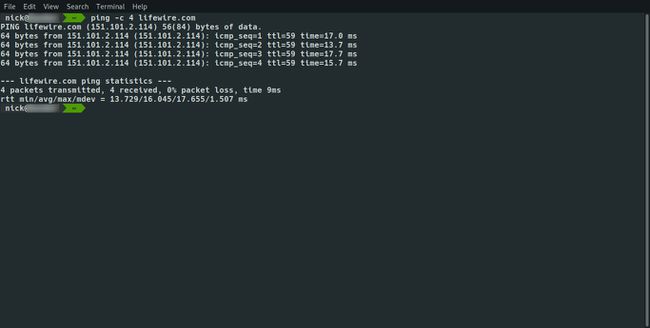
Du kan begrense antall forsøk ved å bruke "-c"-bryteren som følger:
Det som skjer her er at forespørselen i kommandoen ovenfor sendes 4 ganger. Resultatet er at du kan få 4 pakker sendt og bare 1 svar.

En annen ting du kan gjøre er å sette en frist for hvor lenge du skal kjøre ping-kommandoen ved å bruke "-w"-bryteren.
Dette setter en frist for at pinget skal vare i 10 sekunder.
Det som er interessant med å kjøre kommandoene på denne måten er utdata da det viser hvor mange pakker som ble sendt og hvor mange mottatt.
Hvis 10 pakker ble sendt og bare 9 ble mottatt tilbake, utgjør det 10 % pakketap. Jo høyere tap desto dårligere forbindelse.
Du kan bruke en annen svitsj som oversvømmer antall forespørsler til mottakernettverket. For hver pakke som sendes vises en prikk på skjermen, og hver gang nettverket svarer blir prikken tatt bort. Ved å bruke denne metoden kan du visuelt se hvor mange pakker som går tapt.
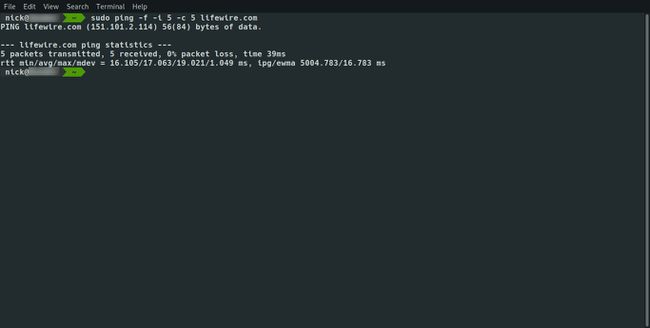
Du må være en superbruker for å kjøre denne kommandoen, og den er egentlig bare for nettverksovervåkingsformål.
Det motsatte av flom er å angi et lengre intervall mellom hver forespørsel. For å gjøre dette kan du bruke "-i"-bryteren som følger:
Kommandoen ovenfor vil pinge lifewire.com hvert 4. sekund.
Hvordan undertrykke output
Du bryr deg kanskje ikke om alt det som skjer mellom hver forespørsel som sendes og mottas, men bare utdataene i begynnelsen og slutten.

For eksempel, hvis du sendte følgende kommando ved å bruke "-q"-bryteren, vil du motta en melding som angir IP-adressen som blir pinget og på slutten, antall pakker sendt, mottatt og pakketap uten at hver mellomliggende linje gjentas.
Sammendrag
Ping-kommandoen har noen få andre alternativer som du kan finne ved å lese manualsiden.
For å lese manualsiden, kjør følgende kommando:
